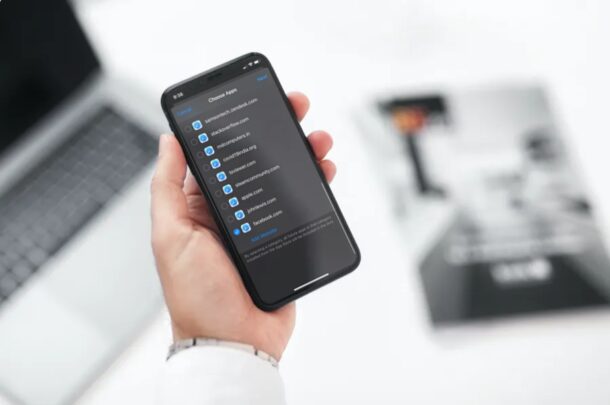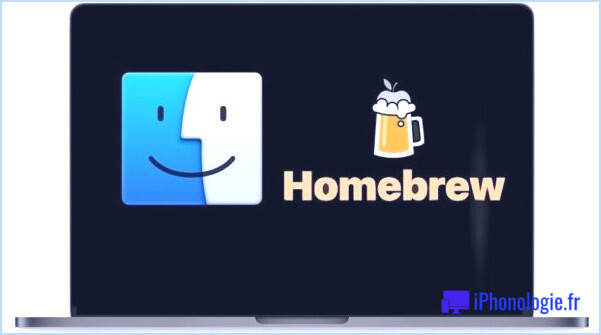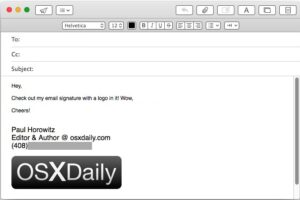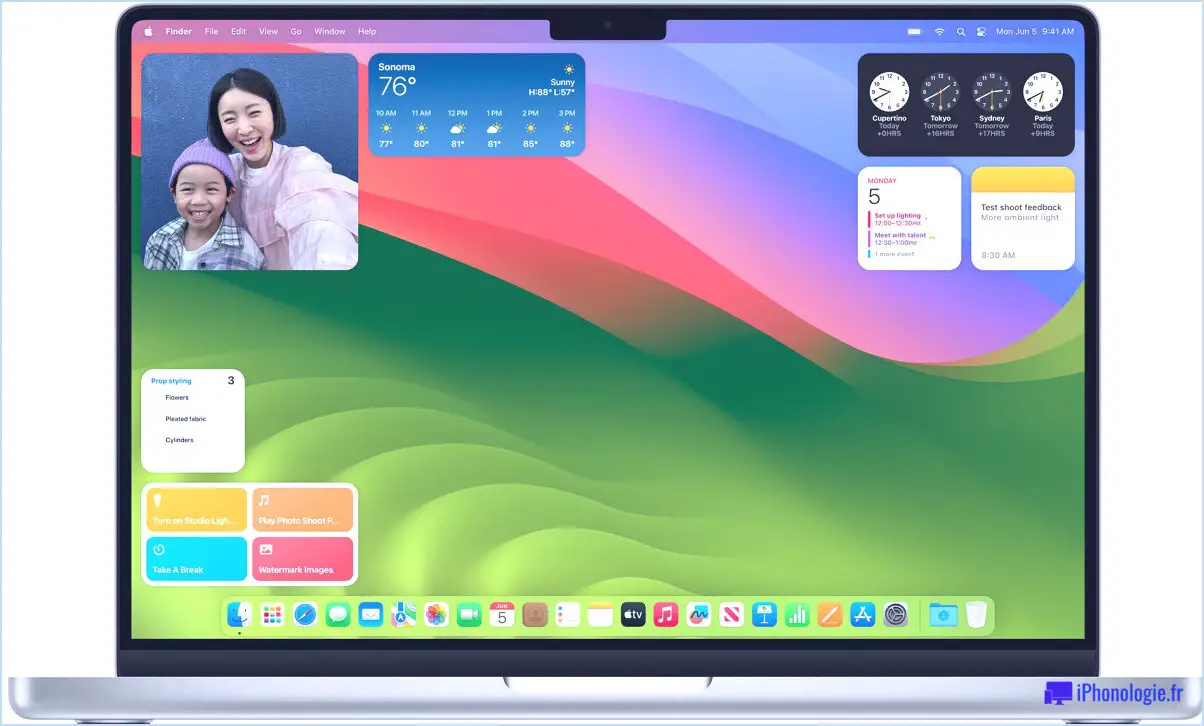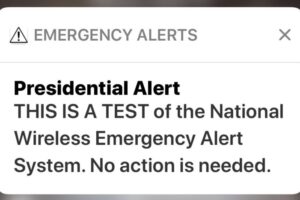Comment utiliser Internet Explorer 11 dans Mac OS X de manière simple
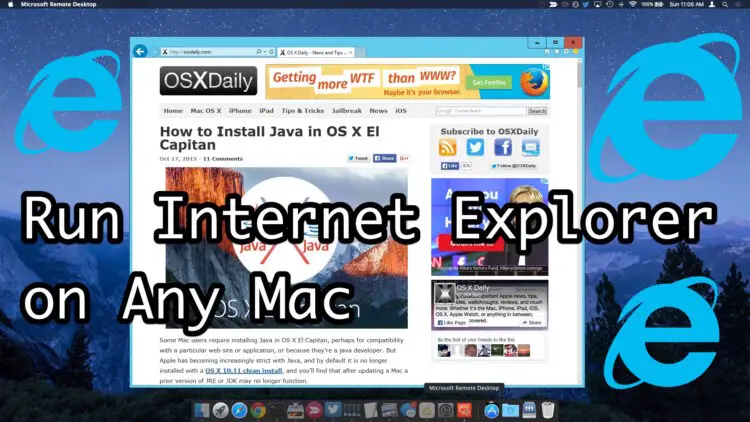
Internet Explorer 11 est un navigateur web Windows de Microsoft, mais ceux qui utilisent OS X sur un Mac peuvent également utiliser Internet Explorer 11 grâce à un service gratuit appelé ModernIE de Microsoft. Pouvoir exécuter Internet Explorer 11 directement sur le Mac sans avoir à accéder à une machine Windows ou à démarrer une VM est incroyablement utile pour les développeurs et les concepteurs de sites web en particulier, mais certains utilisateurs de Mac peuvent juger nécessaire d'utiliser IE 11 afin d'accéder également à un service web ou à un site web particulier.
Quelle que soit la raison, si vous souhaitez utiliser Internet Explorer sur un Mac , nous vous montrerons comment le faire de la manière la plus simple possible. Oui, c'est une version complète de IE11, c'est toujours la dernière version, et elle fonctionne très bien.
Ce conseil utilise un service internet gratuit de Microsoft appelé Modern IE, qui repose sur Remote Desktop pour accéder à Internet Explorer 11 depuis Windows mais au sommet d'OS X. C'est rapide, mais cela nécessite évidemment un service internet étant donné la dépendance à la télégestion. Si vous avez besoin d'une solution hors ligne, vous devriez plutôt exécuter IE dans une machine virtuelle, ce qui est une autre approche gratuite, bien qu'un peu plus technique.
Configuration requise pour l'utilisation d'Internet Explorer 11 sous Mac OS X
- L'accès à l'internet, une vitesse plus élevée est meilleure pour la performance
- Les comptes Microsoft, comme @hotmail ou @outlook, sont gratuits et vous pouvez vous inscrire ici si vous ne l'avez pas encore fait
- Téléchargez Remote Desktop for Mac de Microsoft depuis l'App Store
Une fois que vous avez rempli ces conditions de base, le reste est vraiment facile à mettre en place.
Comment utiliser Internet Explorer 11 dans Mac OS X avec IE Tech Preview
Cela fonctionnera pour faire fonctionner IE 11 sur toute version d'OS X avec laquelle Remote Desktop est compatible, nous le démontrons ici avec OS X El Capitan mais il fonctionnera aussi avec Mavericks, Yosemite, Snow Leopard, etc.
- Allez sur Modern.IE et abonnez-vous au service avec votre compte Microsoft (c'est gratuit), et choisissez la région la plus proche de chez vous pour obtenir les meilleures performances - après votre abonnement, votre compte Microsoft recevra un courriel disant "Vous pouvez commencer à utiliser Remote IE dès maintenant !
- Lancez maintenant l'application Microsoft Remote Desktop que vous avez téléchargée il y a un instant
- Cliquez sur "Azure RemoteApp" dans la barre de titre du bureau à distance
- Connectez-vous maintenant pour vous authentifier avec votre compte Microsoft, en acceptant l'invitation à utiliser Internet Explorer
- Sous "Internet Explorer", double-cliquez sur "IE Tech Preview" (ou sélectionnez-le et cliquez sur le bouton "Start")
- Attendez un moment ou deux pendant le chargement d'Internet Explorer 11. Dans un instant, une nouvelle fenêtre du navigateur IE 11, avec l'interface utilisateur familière de Windows, apparaîtra sur le bureau du Mac
![]()
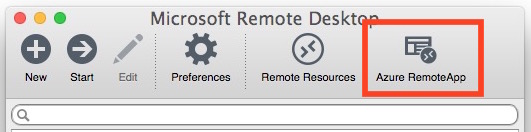
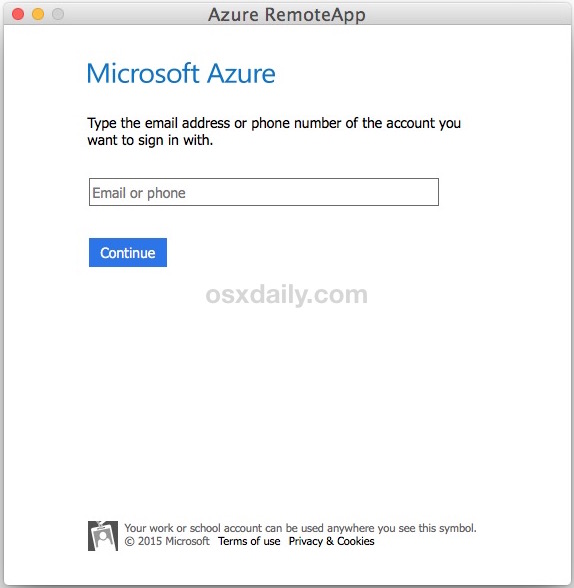
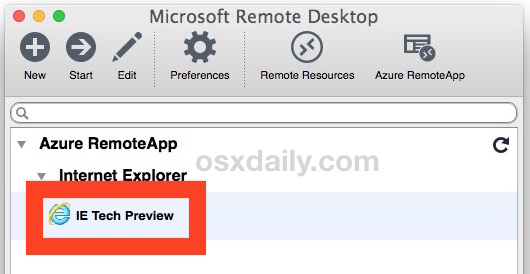
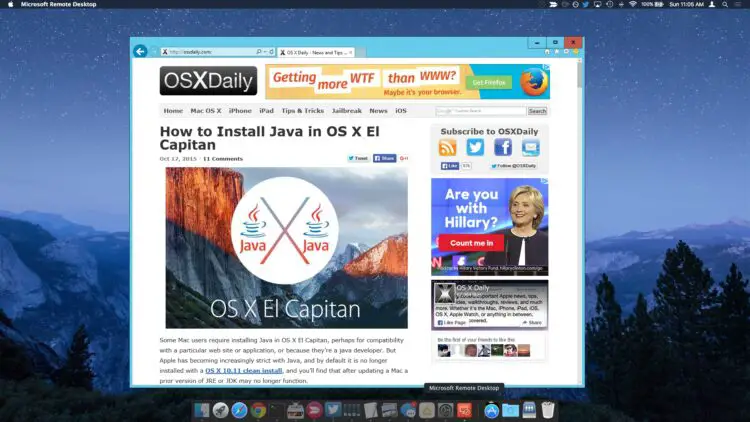
Voilà, vous êtes prêt à utiliser Internet Explorer 11 comme vous le feriez si vous utilisiez Windows en mode natif. Oui vraiment, c'est un navigateur Internet Explorer complet sur votre Mac. Vous pouvez naviguer sur le web comme d'habitude, tout est chargé dans un véritable navigateur Internet Explorer.
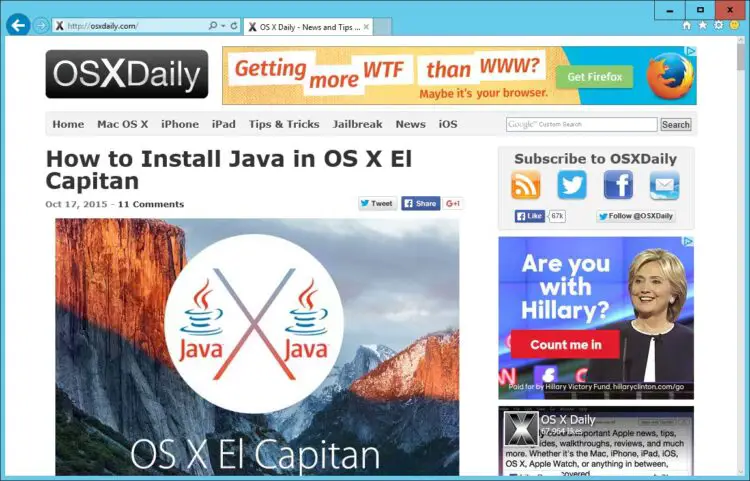
Toujours la dernière version d'Internet Explorer sous OS X
La version du navigateur Internet Explorer 11 se met à jour avec les mises à jour, vous n'avez rien à faire pour mettre à jour les versions d'IE ou changer de logiciel. Chaque fois que vous vous connectez à l'aperçu technique d'IE, la nouvelle version se charge automatiquement.
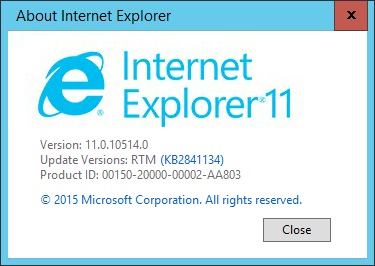
Accès complet aux outils de développement d'Internet Explorer sur le Mac
Pour les développeurs et les concepteurs, l'utilisation d'Internet Explorer 11 de cette manière offre également un accès complet aux outils de développement d'IE, ce qui devrait faciliter le dépannage des problèmes spécifiques à IE concernant la syntaxe, le HTML, le css, le Javascript ou tout autre sujet sur lequel vous travaillez.
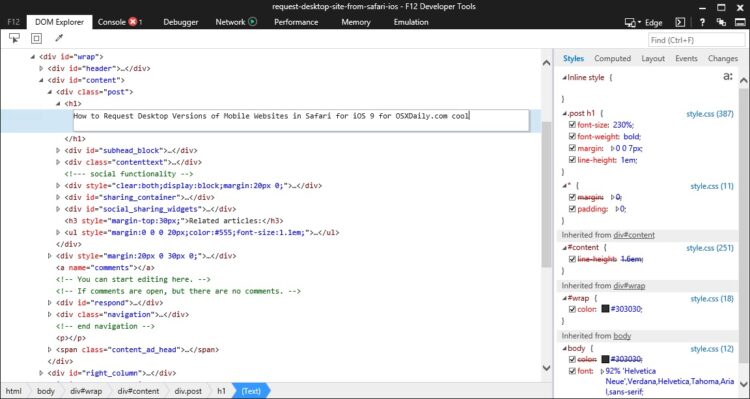
Vous pouvez même lancer les outils de l'inspecteur Web dans IE dans une fenêtre séparée, ce qui est idéal pour les grands écrans ou les configurations multi-écrans.
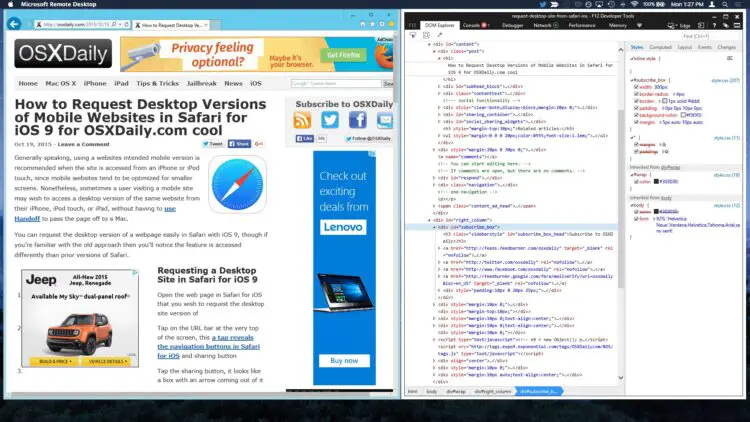
Lors des lancements ultérieurs et à chaque fois que vous souhaitez relancer Internet Explorer, il vous suffit d'ouvrir l'application Remote Desktop, d'aller dans la section Azure et de relancer la configuration d'Internet Explorer Remote IE.
Vous devrez peut-être renouveler périodiquement un certificat en vous authentifiant avec le login Microsoft, mais c'est à peu près tout.
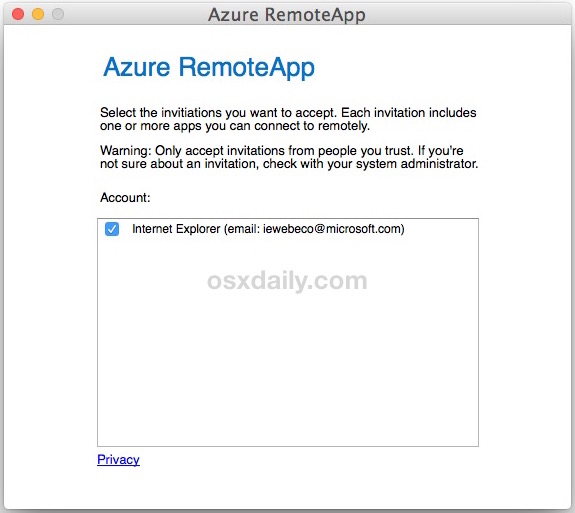
Pour ceux qui se demandent comment cela fonctionne, c'est très similaire à l'utilisation de VNC ou au partage d'écran de Mac à Mac sous OS X, vous accédez à une session à distance (hébergée par Microsoft dans ce cas) sauf que plutôt que d'accéder à un ordinateur entier, il vous suffit de vous munir du navigateur Internet Explorer.
![]()
C'est rapide, fluide et assez impressionnant, à condition d'avoir au moins un accès raisonnable à l'internet haut débit. Ainsi, même si le Mac fonctionne très bien s'il dispose d'une connexion internet fiable, il ne fonctionnera pas pour les situations hors ligne car il n'installe pas vraiment Internet Explorer sur le Mac, et il ne télécharge pas non plus Internet Explorer sur le Mac. Si vous avez besoin d'une solution qui fonctionne à la fois en ligne et hors ligne, alors l'exécution d'IE dans VirtualBox à l'aide d'une VM gratuite reste une excellente solution, car elle télécharge IE spécifiquement dans une VM sur le Mac, mais pour la plupart des utilisateurs occasionnels ou à des fins de test, il est probablement inutile d'avoir une machine virtuelle complète alors que vous pouvez utiliser cette approche à distance à la place.